Windows est le système d'exploitation de bureau par excellence, du moins en termes de pénétration du marché. Mais cela ne signifie pas que c'est le meilleur ou le plus adapté à tous les utilisateurs. En fait, beaucoup optent pour d'autres alternatives telles qu'un Linux/Unix répartition, où Ubuntu est l'un des protagonistes.
Lors du choix du système d'exploitation que notre ordinateur va commander, nous devons prendre en considération une multitude de sections. Comme nous le disons, de nombreux ordinateurs que nous achetons aujourd'hui ont Windows pré-installé. Cependant, nous avons toujours la possibilité de choisir un PC sans système d'exploitation ou avec OS gratuit puis installez celui qui nous intéresse. Peut-être que beaucoup d'entre vous savent déjà par expérience que la plupart des distributions open source basées sur Linux sont gratuites.

C'est précisément pour toute cette raison que ceux-ci deviennent une excellente alternative il y a Microsoft Logiciel. De plus, il faut tenir compte du fait que les développeurs de ces Les systèmes open source tentent de faciliter leur utilisation même pour les moins expérimentés. Ainsi, contrairement à ce qui s'est passé il y a seulement quelques années, presque tout utilisateur peut gérer et travailler sans problème avec une distribution Linux. Il est vrai que tirer le meilleur parti de ces systèmes nécessiterait déjà des connaissances plus approfondies.
Mais quoi qu'il en soit, lorsque nous sommes confrontés pour la première fois à un système d'exploitation comme Ubuntu, nous devons personnaliser certaines de ses sections. C'est précisément de tout cela dont nous voulons parler dans ces mêmes lignes. De cette façon, vous pouvez adapter le logiciel à vos besoins et commencer à travailler efficacement dès que possible.
Personnaliser certaines fonctionnalités d'Ubuntu à partir de zéro
La première chose que nous devons savoir est que ce système d'exploitation, comme d'habitude, nous présente un bon nombre de raccourcis clavier . Ceux-ci nous aident à accéder à certaines fonctions de manière beaucoup plus rapide. Mais il est également intéressant de savoir que nous avons la possibilité de personnaliser ces combinaisons de touches et de définir celles que nous jugeons appropriées. Pour cela, il suffit d'accéder à la fenêtre de configuration du système et d'aller à la section Combinaisons de touches. ici il suffit de cliquer sur chacune des fonctions et de définir le nouveaux raccourcis clavier personnalisés .
Il est également important que nous configurions les paramètres liés à la confidentialité lors de l'utilisation d'Ubuntu. Nous accédons à nouveau à la fenêtre de configuration. Par exemple, un clic droit sur le bureau. Dans ce cas, nous devrons aller dans la section intitulée confidentialité. Ici, nous allons trouver divers paramètres qui font référence à l'envoi de données à Canonical, le verrouiller l'écran , l'historique des fichiers personnels ou des services de localisation.
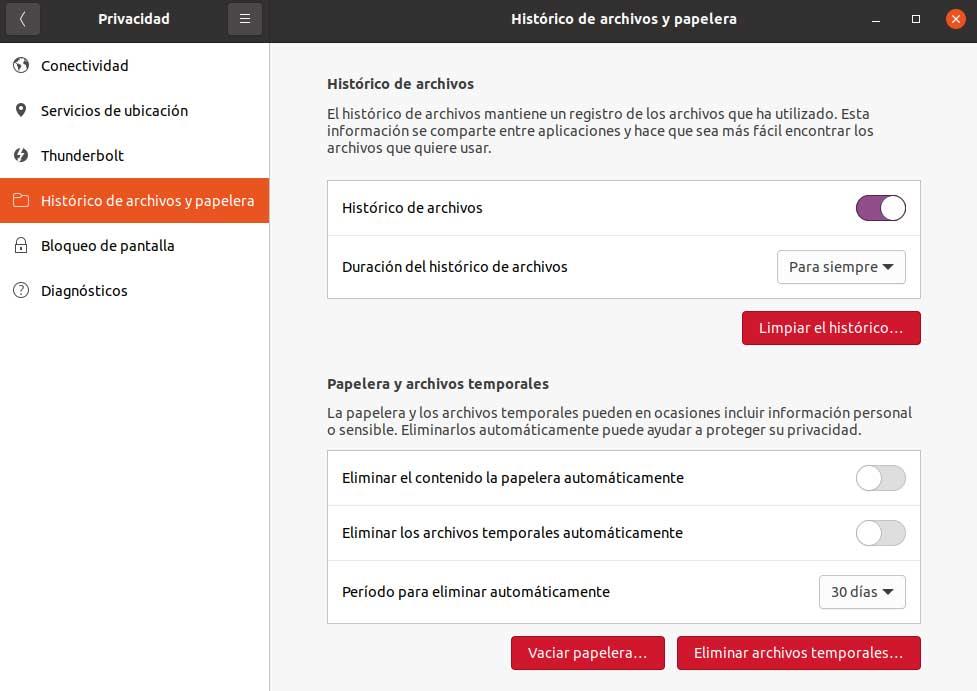
Nous vous recommandons également de personnaliser un élément aussi important que le Barre des favoris . Par défaut, le système d'exploitation le place à gauche du bureau avec une série d'applications qu'il juge importantes. Mais nous pouvons toujours cliquer avec le bouton droit pour les supprimer, ajouter nos favoris ou modifier l'emplacement de ladite barre. Et tout ne va pas être des changements fonctionnels, mais nous pouvons également utiliser certains des paramètres liés à l'interface.
Ce que nous voulons vous dire ici, c'est qu'en cliquant avec le bouton droit de la souris sur le bureau, nous aurons le possibilité de changer son arrière-plan . Soit en utilisant l'une des images incluses par défaut, soit l'une des vôtres.